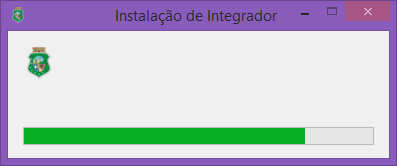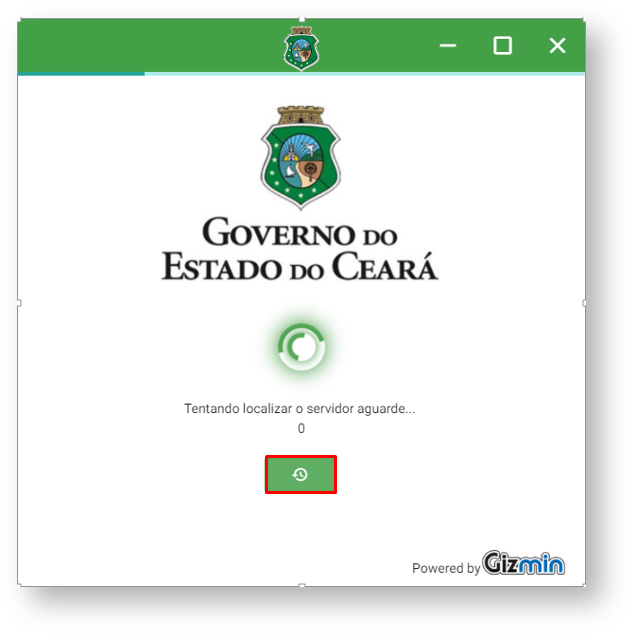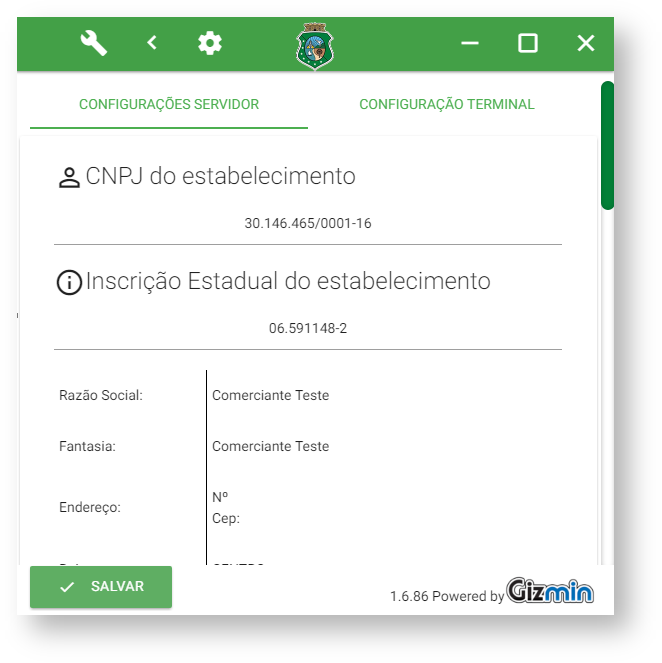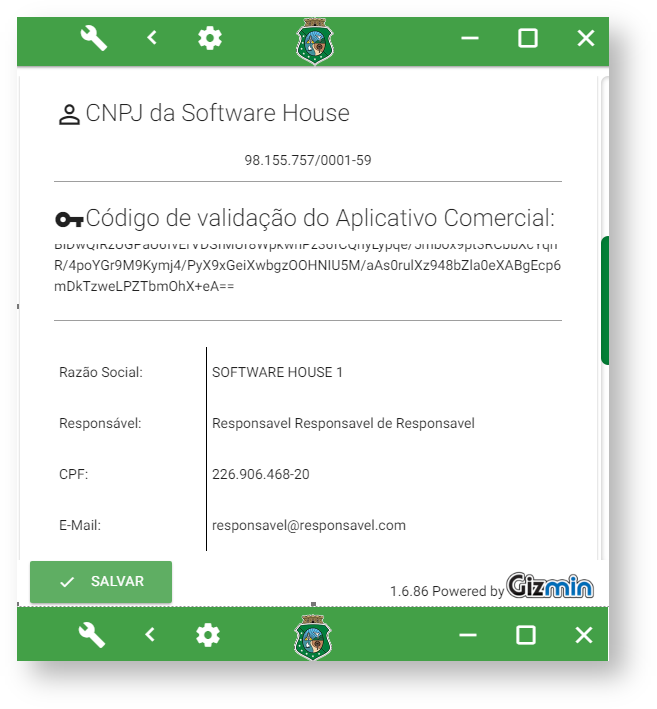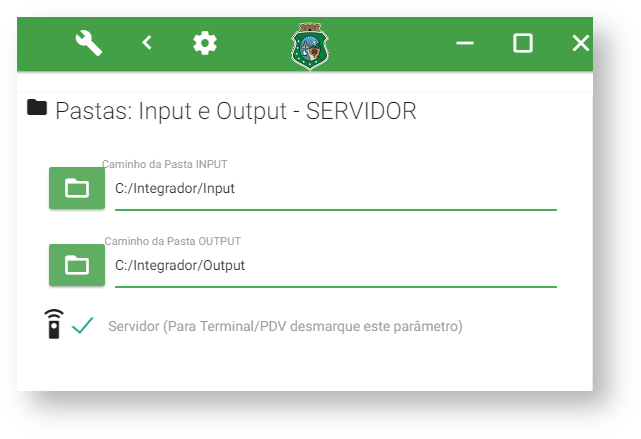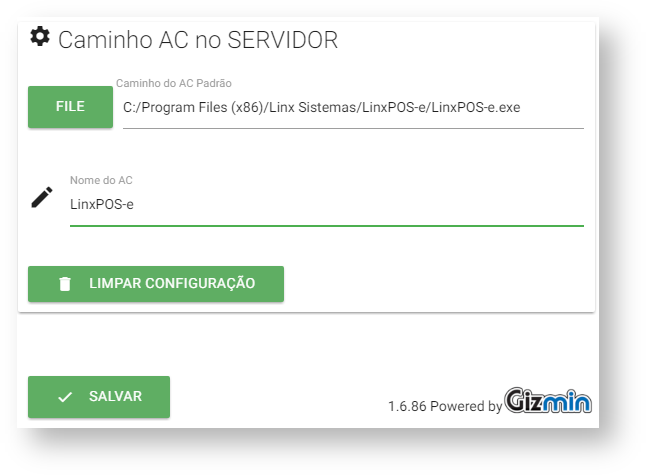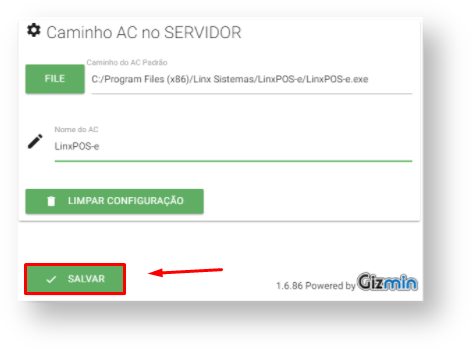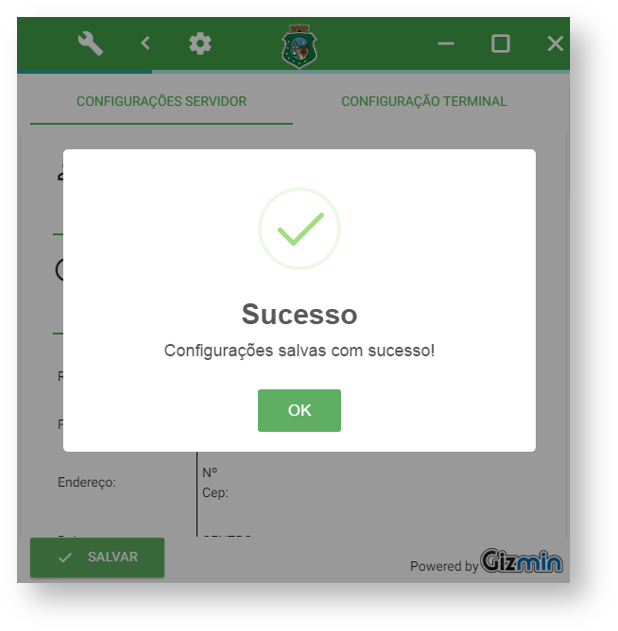1. Ao clicar no executável do integrador, será exibida a tela de instalação. 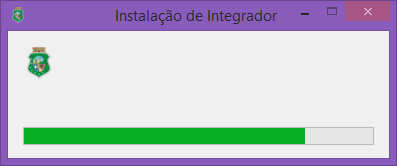
2. Em seguida, será exibida a tela de configuração. Clique no botão central para configuração do integrador. 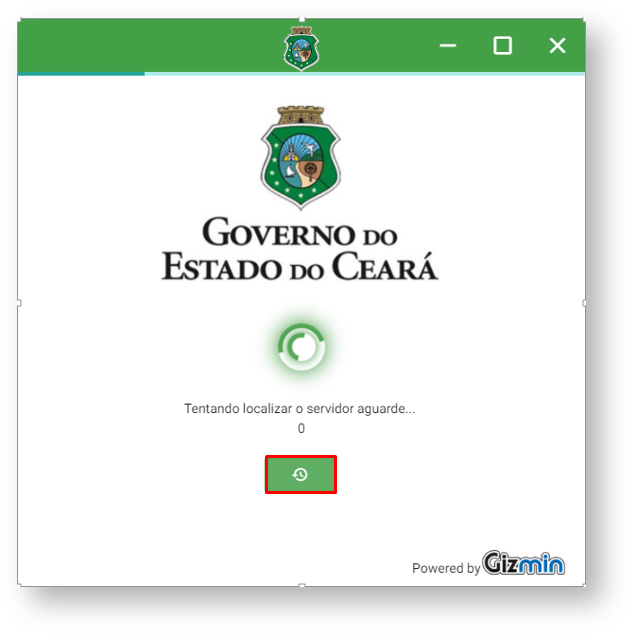
3. Insira as informações solicitados pelo Integrador da SEFAZ. Veja a seguir exemplo de informações ao efetuar a instalação do integrador: | Informações do Estabelecimento 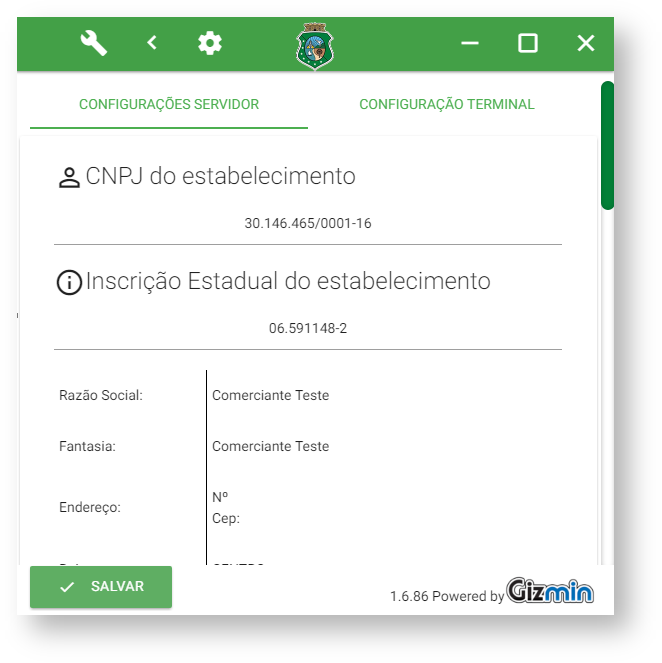
| Informações da Software House 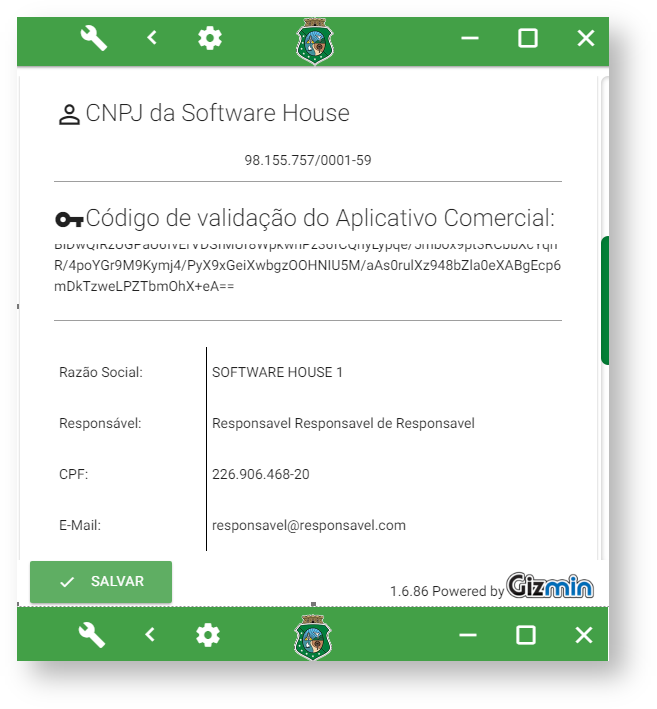
| |
|---|
Pastas de instalação do Integrador no servidor ou estações 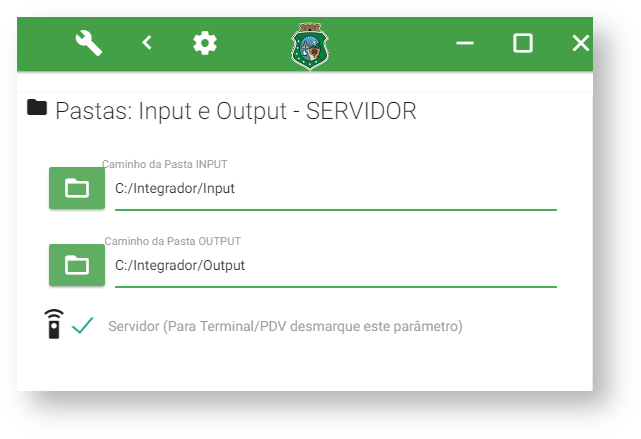
| Dica |
|---|
| Esta opção deverá ser habilitada na instalação do Servidor. 
Quando for instalação de estação, esta opção deverá estar como Terminal. 
|
| Caminho padrão de instalação do Integrador no servidor 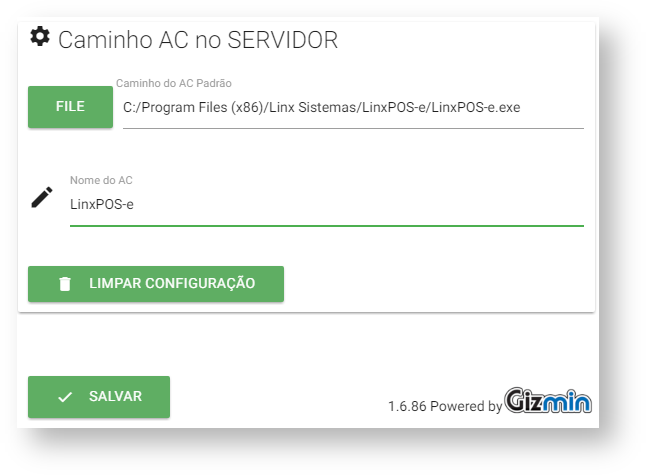
Campo Caminho do AC Padrão (Caminho do computador que será feita a instalação). No campo Nome do AC informe: LinxPOS-e (nome da aplicação que irá aparecer no Integrador). | Clique na opção SALVAR e em seguida clique no botão Voltar (<). 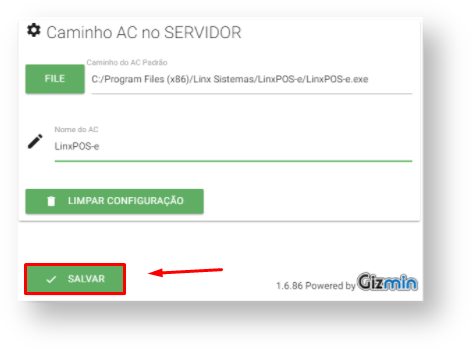
| Logo, as configurações serão salvas. 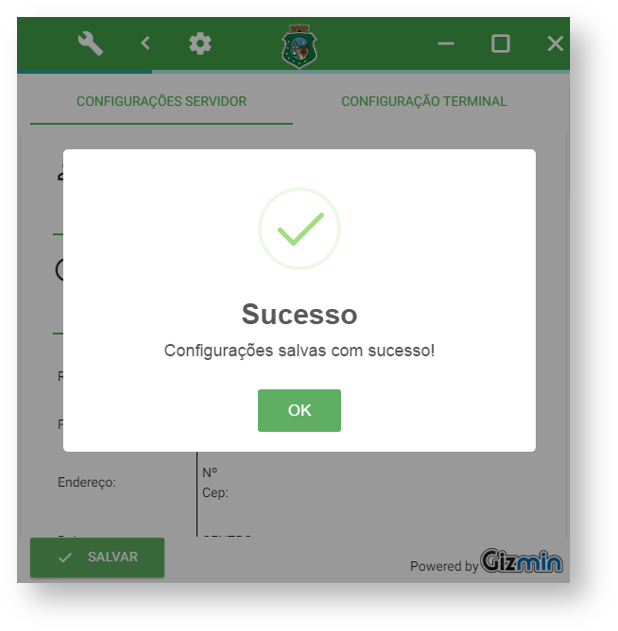
| Quando a instalação for feita na estação, após as configurações serem salvas, será exibida a seguinte tela: 
| Quando a instalação for feita no servidor, após as configurações serem salvas, será exibida a seguinte tela: 
|
|